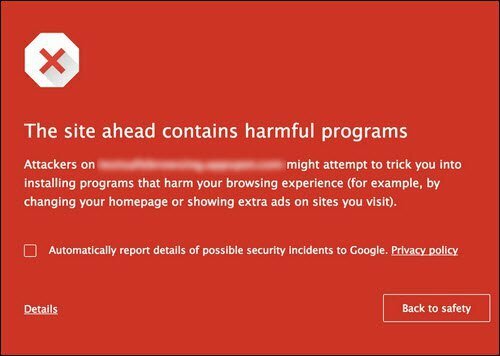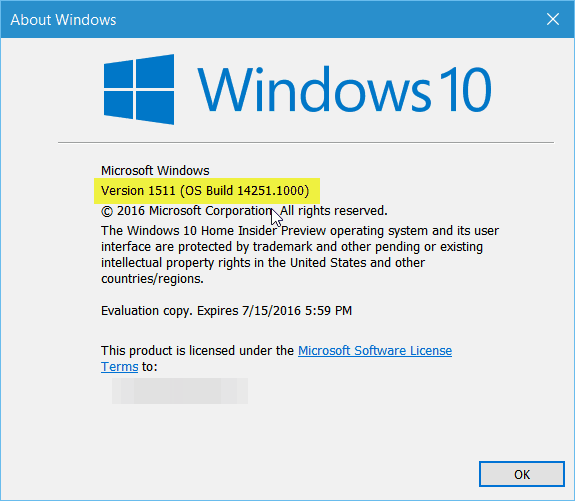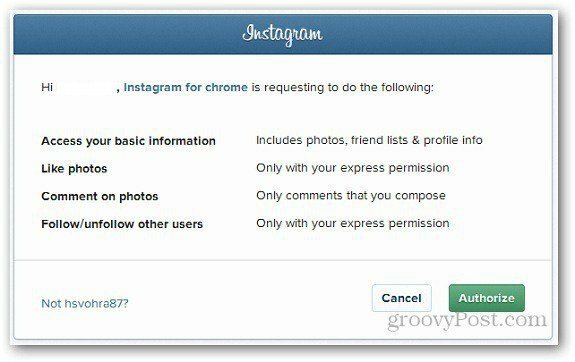Ako previesť .MOV na .MP4, .M4V alebo .MKV
Ručná Brzda Prekódovanie / / March 17, 2020
Konverzia súborov .MOV do univerzálnejšieho formátu, ako sú .MP4, .M4V alebo .MKV, môže byť veľmi užitočná. .mov je predvolený formát pre väčšinu produktov Apple, ako sú iPad, iPhone a samozrejme Canon Kamery. Dnes vám ukážem, ako ľahko previesť .mov na .mp4.

Konverzia súborov .MOV do univerzálnejšieho formátu, ako sú .MP4, .M4V alebo .MKV, môže byť veľmi užitočná. .mov je predvolený formát pre väčšinu produktov Apple, ako sú iPad, iPhone a samozrejme Canon Kamery. Dnes vám ukážem, ako ľahko previesť .mov na .mp4. pomocou bezplatného nástroja s názvom Ručná brzda.
Začať, Stiahnite si ručnú brzdu a nainštalujte ho pomocou predvolených nastavení. Po inštalácii ho spustite a nastavte predvolená výstupná cesta keď sa zobrazí výzva. Nezabudnite vybrať priečinok alebo jednotku s dostatkom miesta.
Teraz je čas nájsť súbor .MOV, ktorý chcete previesť. Kliknite na Zdroj, Video súbor.
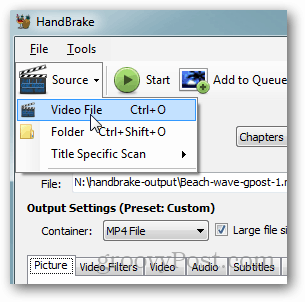
Prejdite na svoj súbor .MOV, vyberte ho a kliknite na Otvoriť.
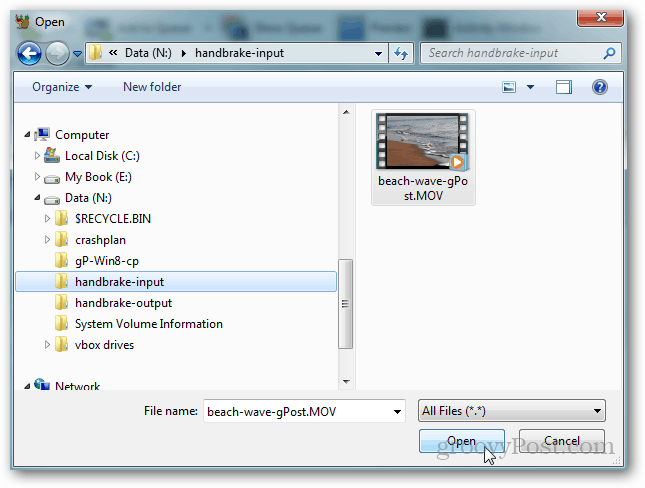
Ručná brzda obsahuje mnoho prednastavených predvolieb, ktoré môžete vybrať v závislosti od zariadenia, na ktorom chcete sledovať svoje video. Pre svoj príklad použijem nastavenie Pravidelný - vysoký profil, pretože ide o univerzálny formát.
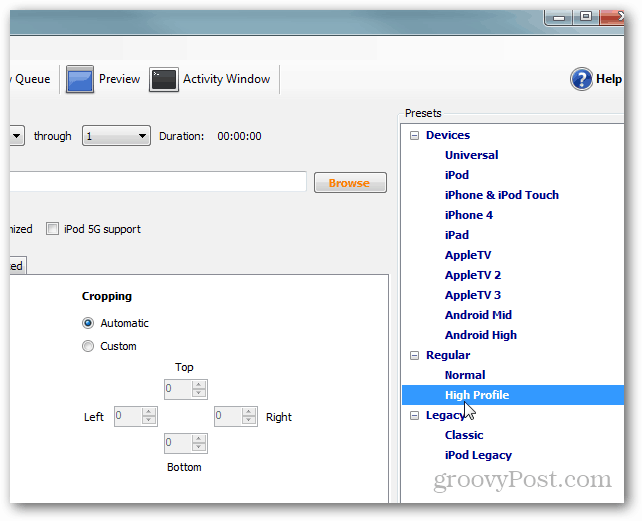
Skontrolujte, či je názov súboru a umiestnenie správne.
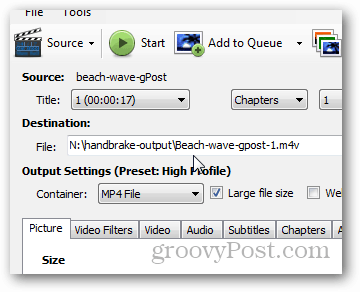
Ak všetko vyzerá dobre, kliknite na tlačidlo Štart.
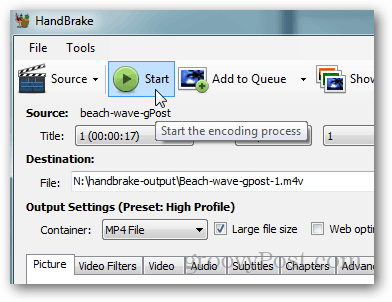
Čas čakania závisí od veľkosti súboru, ktorý prevádzate, a rýchlosti vášho systému.
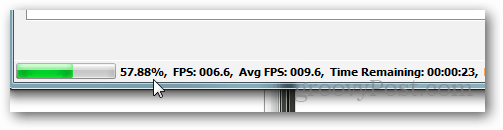
Hotovo!
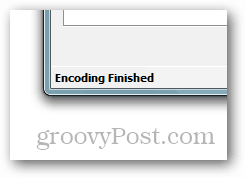
Prejdite na stránku Výstupný priečinok, ktorý ste nakonfigurovali skôr a váš novo transkódovaný / konvertovaný súbor by na vás mal čakať. Súbory by mali mať polovičnú veľkosť a je možné ich prehrať. Vyskúšajte to pomocou Prehrávač VLC alebo akýkoľvek iný moderný prehrávač videa.
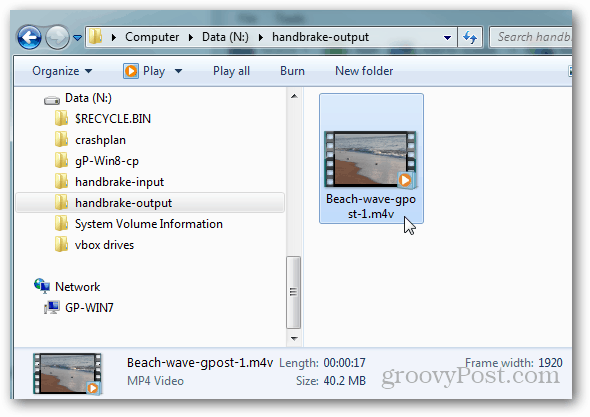
MP4 verzus M4V
Súbor .m4v je video vo formáte MPEG-4 a je štandardom pre väčšinu aplikácií Apple Quicktime alebo QT. Medzi .MP4 a .M4V nie je žiadny rozdiel, takže ak je to potrebné pre vašu aplikáciu, neváhajte a premenujte súbor s príponou .MP4.